Epson EMP-745, EMP-737 User Manual [ja]
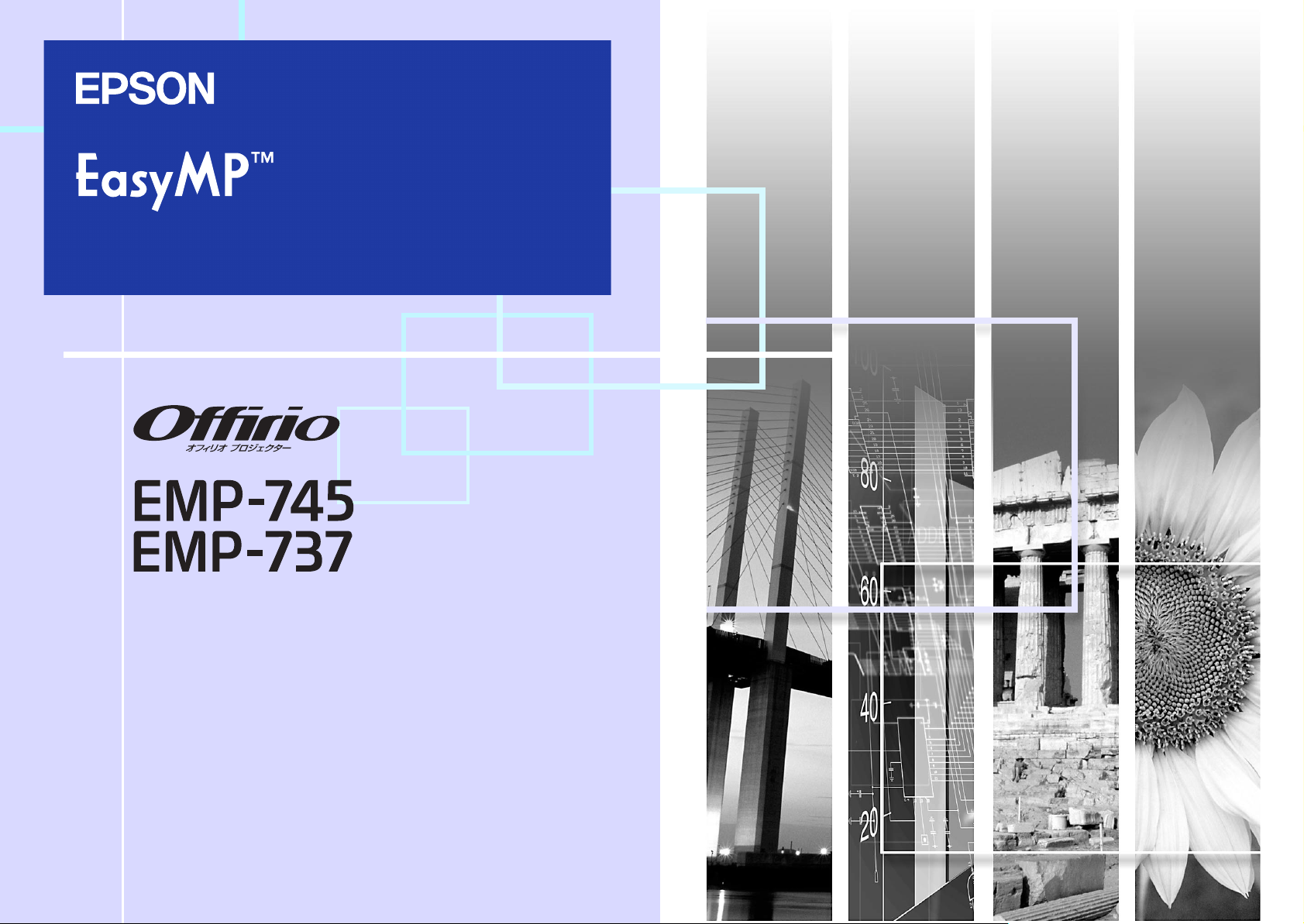
活用ガイド
活用ガイド
活用ガイド活用ガイド
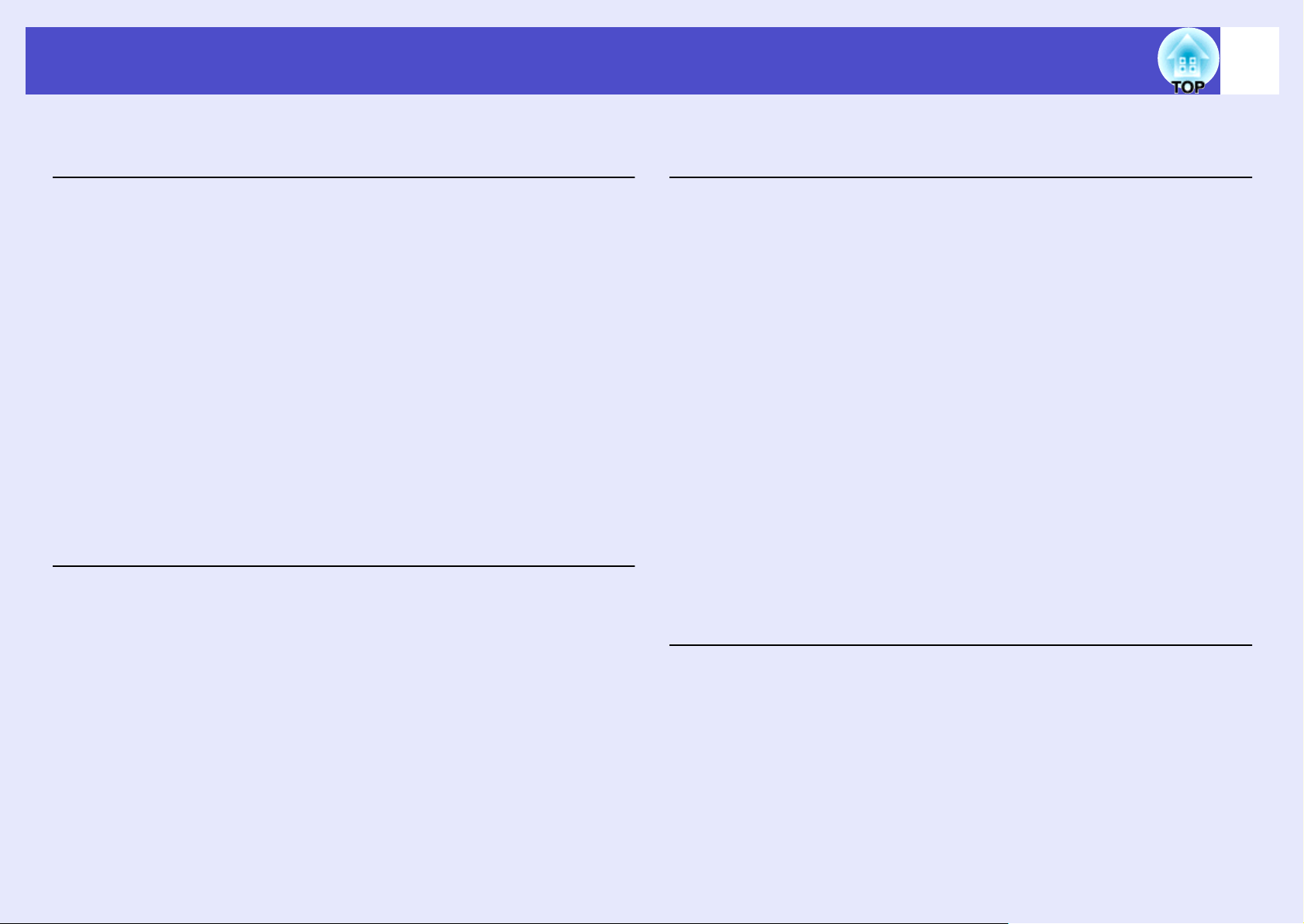
目次
目次
目次目次
1
EasyMP 活用ガイド
ネットワーク経由でコンピュータの映像を
投写する(Network Screen)
ツールバーの使い方.......................................................3
各アイコンの名称と働き ..........................................................3
E ズーム....................................................................................4
基本設定 ...................................................................................4
接続したいプロジェクターが表示されないときは........5
IP アドレスを指定して接続......................................................5
グループを作成して接続 ..........................................................8
無線 LAN のセキュリティ対策.....................................15
簡単接続モードで暗号化通信したいとき ...............................16
簡単接続モード時に不正アクセスを防ぐ(NS Protect)..........16
無線 LAN アクセスポイントモードで暗号化方式・
認証方式を設定する ...............................................................17
ESSID 自動検索を無効にする ................................................21
プレゼンテーションの準備
(EMP SlideMaker2の使い方)
プレゼンテーションの実行
(CardPlayerの使い方)
CardPlayer で投写できるファイル.............................. 39
CardPlayer の使用方法................................................ 40
CardPlayer の起動方法 ..........................................................40
CardPlayer の終了方法 ..........................................................41
CardPlayer の基本操作 ..........................................................42
シナリオの投写............................................................ 45
シナリオの再生 ......................................................................45
プレゼンテーション中の操作.................................................46
シナリオからスライドを選んで投写する...............................46
シナリオの編集 ......................................................................47
画像・動画ファイルの投写 ........................................... 49
画像・動画を投写する .............................................................49
フォルダ内のすべての画像・動画ファイルを順番に投写する
(スライドショー)...................................................................50
画像・動画ファイルの表示条件と操作モードを
設定する ...................................................................... 51
コンピュータレスでプレゼンテーションするときの
流れ..............................................................................23
シナリオに組み込めるファイル...................................24
シナリオの作成............................................................25
シナリオのプロパティを設定する..........................................25
PowerPoint ファイルをシナリオに組み込む ..........................27
画像や動画ファイルをシナリオに組み込む ...........................29
シナリオを編集する ...............................................................31
シナリオの転送............................................................32
こんなときには............................................................34
シナリオの簡易作成 ...............................................................34
コンピュータ上でシナリオの投写状態を確認する.................35
アニメーションの設定を行う .................................................36
コンピュータを使ってプロジェクターの
設 定・監 視・制 御 を す る
Web ブラウザを使って設定を変更する(EasyWeb)... 54
EasyWeb を表示する.............................................................54
プロジェクターの設定 ...........................................................55
プロジェクターの制御 ...........................................................55
メール通知機能で異常を通知する............................... 56
メール通知機能の設定 ...........................................................56
異常通知のメールが送られてきたら...................................... 57
SNMP を使って管理する............................................. 58
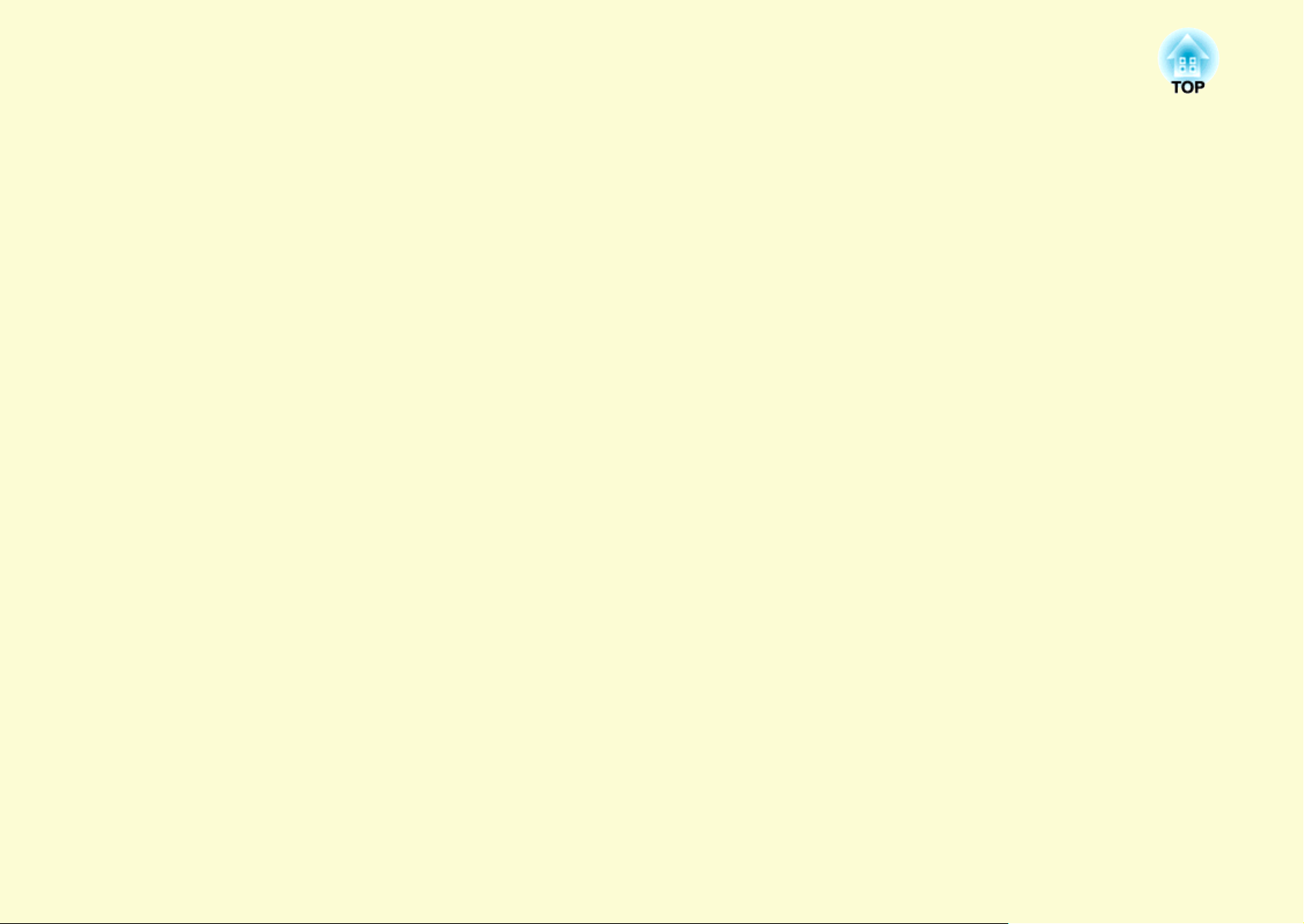
ネットワーク経由でコンピュータの映像を
ネットワーク経由でコンピュータの映像を
ネットワーク経由でコンピュータの映像をネットワーク経由でコンピュータの映像を
投写する(
投写する(Network Screen)
投写する(投写する(
ここでは、Network Screen使用時に接続したいプロジェクターが見つからなかったときと、無線LANのセキュリティ対策について
説明します。
)
))
ツールバーの使い方 ..................................................... 3
•
各アイコンの名称と働き............................................... 3
E ズーム......................................................................... 4
•
•
基本設定 ........................................................................ 4
接続したいプロジェクターが表示されないときは ...... 5
IP アドレスを指定して接続........................................... 5
•
•
グループを作成して接続............................................... 8
・グループの作成 ......................................................................... 8
・グループを使用して接続 ....................................................... 11
・グループのエクスポート(書出し)....................................... 12
・グループのインポート(読込み)........................................... 13
無線LANのセキュリティ対策 .....................................15
•
簡単接続モードで暗号化通信したいとき.................... 16
•
簡単接続モード時に不正アクセスを防ぐ
(NS Protect)............................................................... 16
•
無線 LAN アクセスポイントモードで暗号化方式・
認証方式を設定する.................................................... 17
ESSID 自動検索を無効にする..................................... 21
•
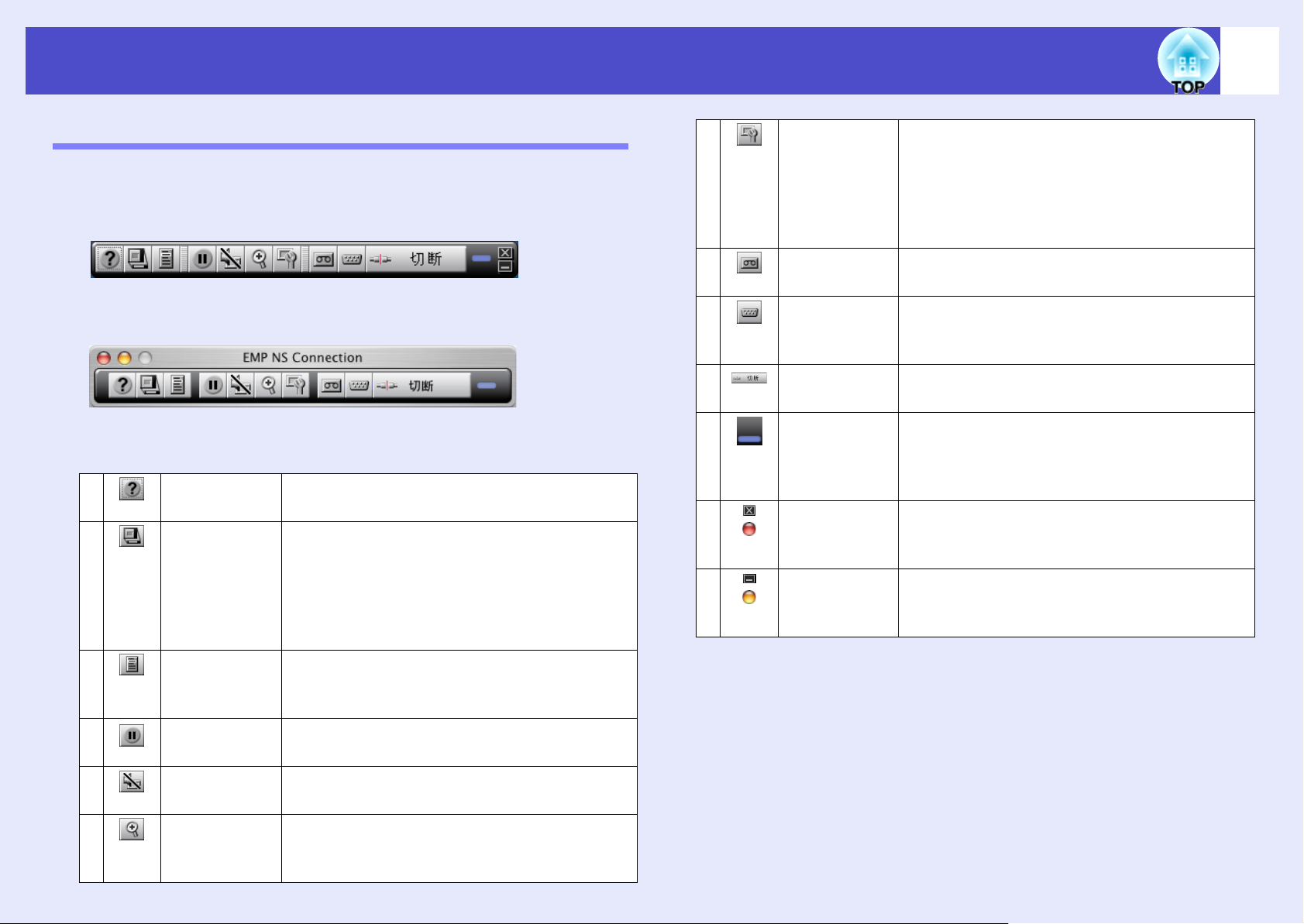
ツールバーの使い方
①②
⑫
⑬③⑤⑥⑧⑦⑨ ⑩④⑪
③⑤⑥⑧⑦⑨⑩ ⑪④
⑫⑬
[Macintosh]
①②
[Windows]
ツールバーの使い方
ツールバーの使い方ツールバーの使い方
各アイコンの名称と働き
各アイコンの名称と働き
各アイコンの名称と働き各アイコンの名称と働き
コンピュータとプロジェクターをネットワーク接続すると、次の
ツールバーがコンピュータの画面に表示されます。
3
EasyMP 活用ガイド
⑦ 基本設定 設定画面を表示して、明るさ、コントラスト、
カラーモードを設定できます。 sp.4
プロジェクター本体の環境設定メニューの
「画質調整」メニューで設定するのと同様に設
定できます。 s『取扱説明書』「画質調整メ
ニュー」
各アイコンの働きは以下のとおりです。
① ヘルプ
② 接続状況
③ プロジェク
④ 静止 リモコンの[静止]ボタンと同じ機能です。
⑤ ミュート リモコンの[A/Vミュート]ボタンと同じ機能
⑥
画面
ター操作URL
表示
Eズーム
EMP NS Connectionのヘルプを表示します。
クリックするたびに、接続状況画面の表示/非
表示を切り替えます。接続状況画面を表示す
ると、現在接続しているプロジェクター名の
アイコンが緑に表示されています。接続状況
画面では、接続切り替えや追加して接続する
などの操作はできません。
EasyWebが表示されます。
sp.54
s『取扱説明書』「静止機能」
です。 s『取扱説明書』「A/Vミュート機能」
プロジェクター本体のEズーム機能と同じ機
能です。 設定画面を表示して、見たい部分を
拡大できます。 sp.4
⑧ ビデオ系ソー
ス切替
⑨
⑩ 切断 現在通信中のプロジェクターとのネットワー
⑪ 動作状態イン
⑫ 終了 現在通信中のプロジェクターとのネットワー
⑬ 最小化 ツールバーが最小化され、Windowsの場合は
PC系ソース
切替
ジケータ
クリックするたびに、[ビデオ]端子、または
[S-ビデオ]端子の映像に切り替わります。
クリックするたびに、[コンピュータ/コン
ポーネントビデオ]端子、またはEasyMPの映
像に切り替わります。
ク接続を切断します。
コンピュータとプロジェクターがネットワー
ク接続しているときに、上、中、下の各インジ
ケータが交互に点滅します。正しく接続でき
ていないときは消灯しています。
ク接続を切断し、EMP NS Connectionを終了し
ます。
タスクバーにボタンとして表示されます。
Macintoshの場合はDockに格納されます。
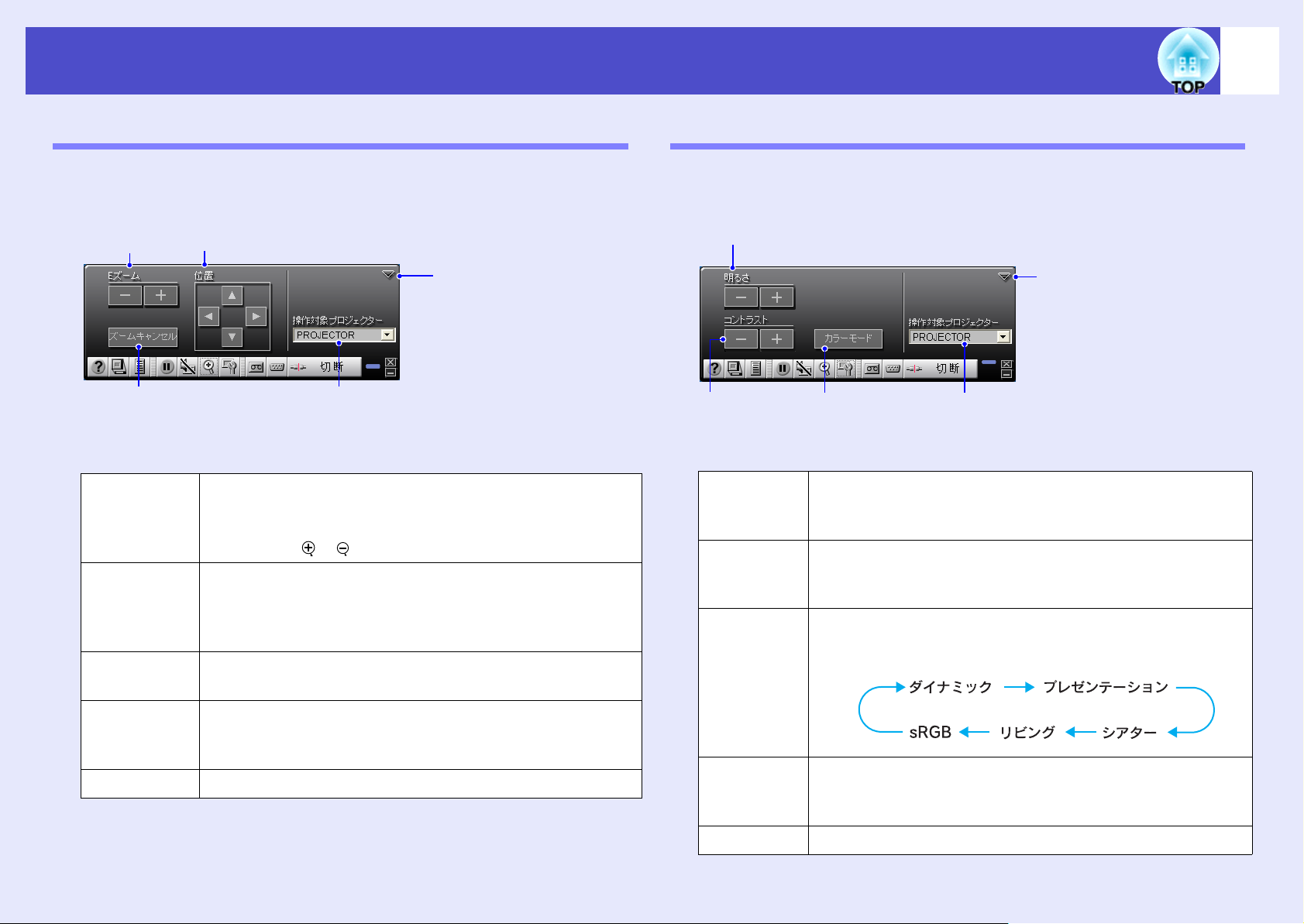
ツールバーの使い方
Eズーム 位置
ズームキャンセル 操作対象プロジェクター
閉じる
明るさ
カラーモード
閉じる
コントラスト
操作対象プロジェクター
ツールバーの使い方
ツールバーの使い方ツールバーの使い方
Eズーム
ズーム
ズームズーム
基本設定
基本設定
基本設定基本設定
4
EasyMP 活用ガイド
「Eズーム」アイコンをクリックすると、次の設定画面が表示され、
ズーム倍率や位置などの調整ができます。
Eズーム
位置 拡大/縮小表示する部分を指定します。
ズームキャン
セル
Eズームの倍率を調整します。
「+」ボ タ ン:拡 大 す る
「-」ボタン:拡大した結果を縮小する
リモコンの[][]ボタンと同じ機能です。
プロジェクター本体のEズーム機能で、ターゲットスコー
プを移動して拡大や縮小をする部分を指定する機能と同
じです。 s『取扱説明書』「Eズーム機能」
Eズームを解除して元の表示に戻ります。
「基本設定」アイコンをクリックすると、次の設定画面が表示され、
明るさ、コントラスト、カラーモードの調整ができます。
明るさ 投写映像の明るさを調整します。
「+」ボタン:明るくなる
「-」ボ タ ン:暗 く な る
コントラスト
カラーモード
画面の明暗の差を調整します。
「+」ボタン:明暗の差が大きくなる
「-」ボタン:明暗の差が小さくなる
リモコンの[カラーモード]ボタンと同じ機能です。
「カラーモード」ボタンをクリックするたびに、以下のよ
うに設定が切り替わります。
操作対象プロ
ジェクター
閉じる この画面を閉じます。
操作対象のプロジェクター名を表示しています。
複数のプロジェクターに接続している場合は、Eズームの
操作をするプロジェクターを選択します。
操作対象プロ
ジェクター
閉じる この画面を閉じます。
操作対象のプロジェクター名を表示しています。複数の
プロジェクターに接続している場合は、基本設定を行う
プロジェクターを選択します。
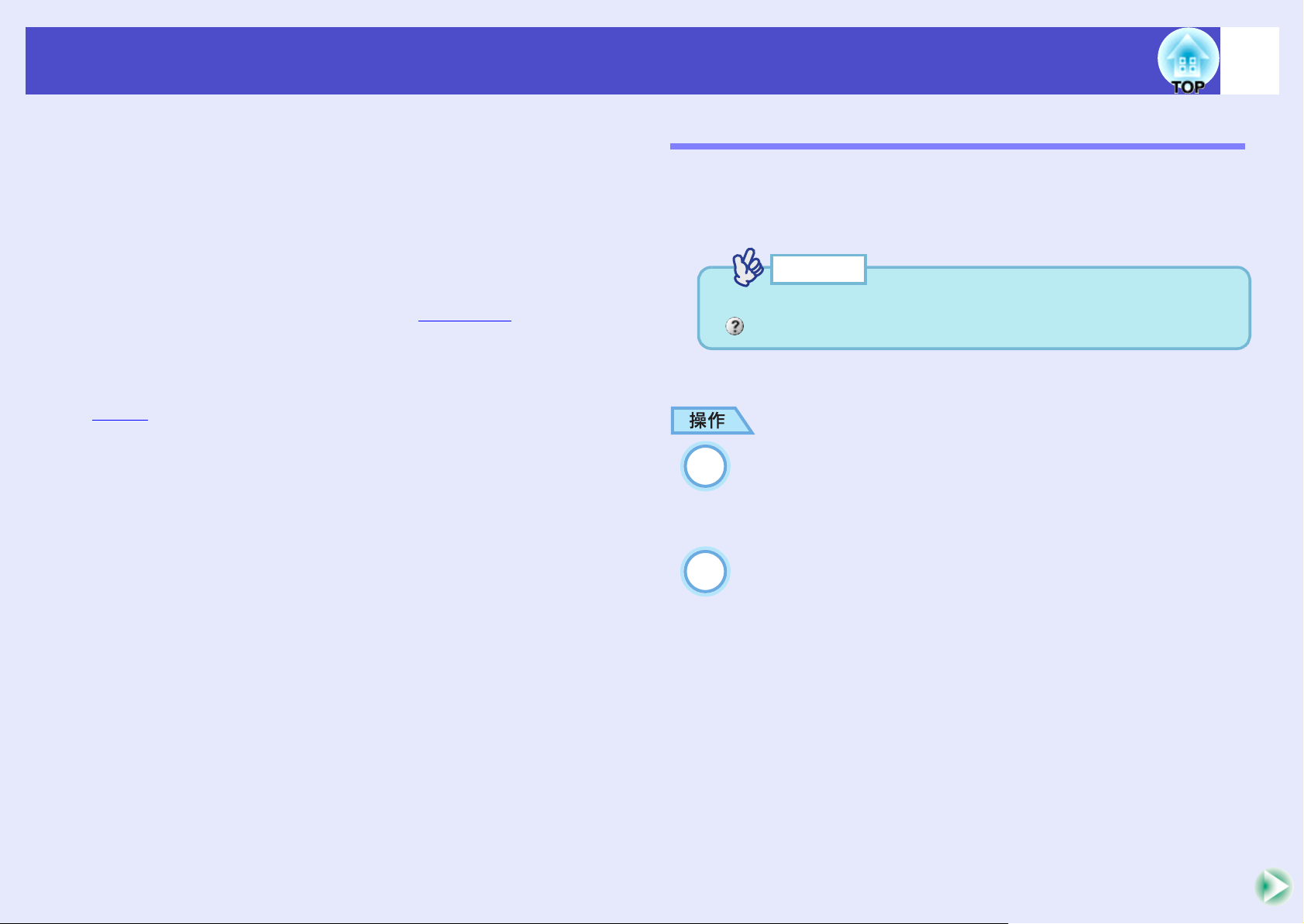
接続したいプロジェクターが表示されないときは
ポイン ト
ポイン トポイン ト
ポイン ト
Windows の場合、EMP NS Connection の各画面に表示されている
「」をクリックすると、機能の説明を見ることができます。
1
2
接続したいプロジェクターが表示されないときは
接続したいプロジェクターが表示されないときは接続したいプロジェクターが表示されないときは
5
EasyMP 活用ガイド
接続したいプロジェクターが EMP NS Connection のプロジェクター
選択画面に表示されない場合は、次の点を確認してください。
• 無線LAN接続の場合、電波が届かないか、弱くありませんか?
• 接続モードを正しく設定していますか?
• サブネットが異なっていませんか?
サブネットが異なるネットワーク上のプロジェクターに接続する
場合は、「IP 指定接続モード」を使うと接続できます。IP 指定接続
モードは、接続したいプロジェクターのIPアドレスgを指定して接
続する方法です。
Windowsで、簡単接続モードの場合は、次の点も確認してください。
• ESSIDg自動検索が無効になっていませんか?(Windows 2000/
XP のみ)
LANを設定する」
• コンピュータの無線 LAN ドライバが NDIS5.1 に対応しています
か?(Windows 2000/XPのみ)
• 以下の場合、コンピュータ側で使用している ESSID(ネットワーク
名)がプロジェクター側のESSIDと同じ名前になっていますか?
・Windows 98/MEの場合
・ESSID自動検索を無効にしている場合
s『EasyMP ネットワーク設定ガイド』「コンピュータの無線
IP アドレスを指定して接続
アドレスを指定して接続
アドレスを指定して接続アドレスを指定して接続
次の手順で、IP指定接続モードの接続をします。
以降の説明では、断りのない限りWindowsの画面を載せています。
Macintoshでも同等の画面が表示されます。
プロジェクターを
プロジェクターをEasyMP待機
プロジェクターをプロジェクターを
s『EasyMP ネットワーク設定ガイド』「プロジェクターを接
続待機状態にする」
コンピュータで、
コンピュータで、EMP NS Connectionを起動します。
コンピュータで、コンピュータで、
s『EasyMP ネットワーク設定ガイド』「コンピュータで EMP
NS Connectionを起動する」の手順1~3
待機画面
画面にします。
待機待機
にします。
画面画面
にします。にします。
を起動します。
を起動します。を起動します。
Macintoshの場合は、次の点も確認してください。
• ネットワークの状態が正しいですか?
・簡単接続モードの場合、「AirMac: 入」を選択し、適切なプロジェク
ターのESSID名を選択していますか?
・アクセスポイントモードの場合、「AirMac: 入」を選択し、適切なア
クセスポイントを選択していますか?
・有 線 LANモードの場合、「AirMac:切」を選択していますか?
s『EasyMP ネットワーク設定ガイド』「コンピュータで EMP NS
Connectionを起動する」
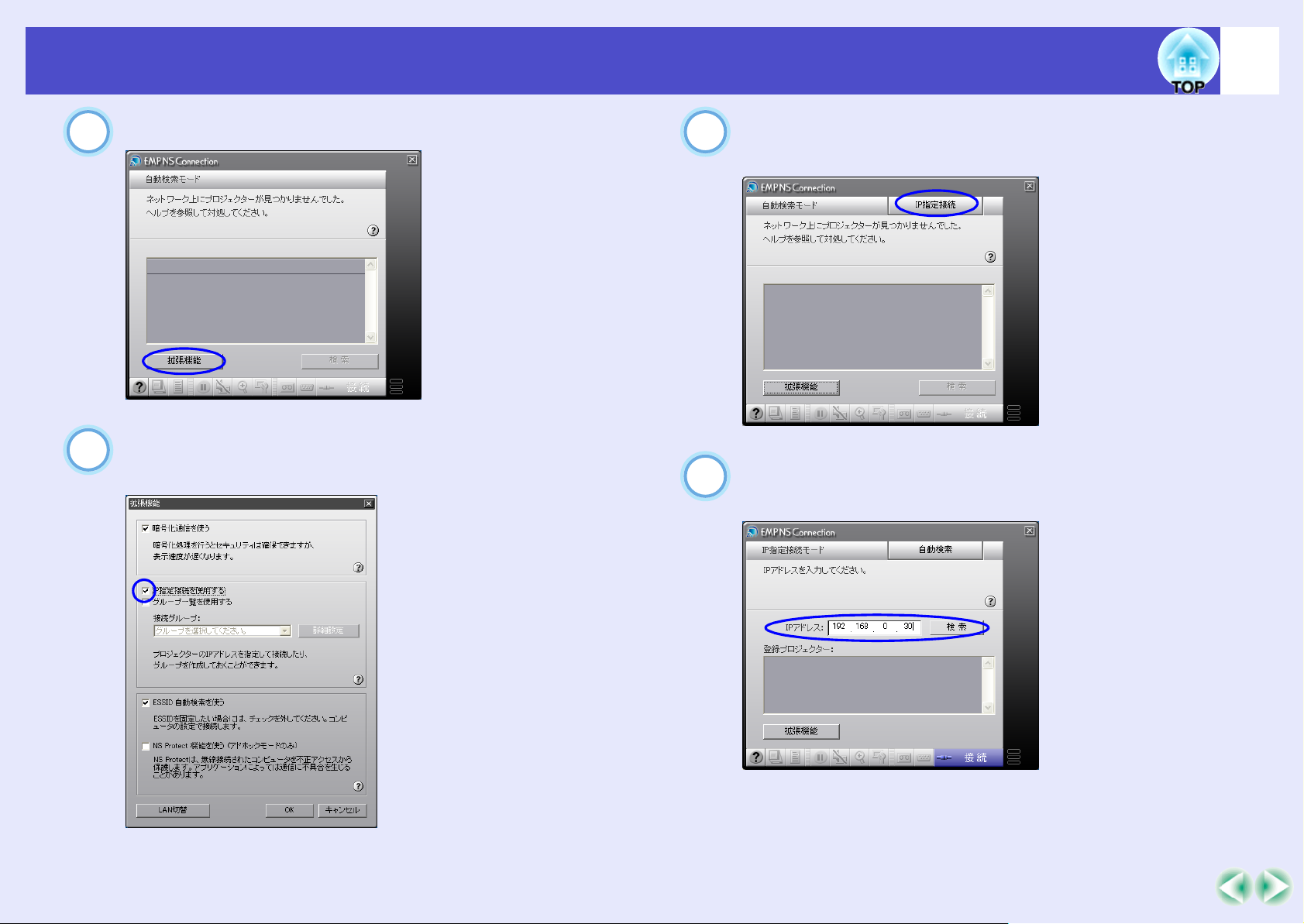
接続したいプロジェクターが表示されないときは
345
6
接続したいプロジェクターが表示されないときは
接続したいプロジェクターが表示されないときは接続したいプロジェクターが表示されないときは
次の画面で、「拡張機能」ボタンをクリックします。
次の画面で、「拡張機能」ボタンをクリックします。
次の画面で、「拡張機能」ボタンをクリックします。次の画面で、「拡張機能」ボタンをクリックします。
「「「「IP指定接続を使用する」をクリックしてチェックマーク
指定接続を使用する」をクリックしてチェックマーク
指定接続を使用する」をクリックしてチェックマーク指定接続を使用する」をクリックしてチェックマーク
を付け、「
を付け、「OK」ボタンをクリックします。
を付け、「を付け、「
」ボタンをクリックします。
」ボタンをクリックします。」ボタンをクリックします。
EasyMP 活用ガイド
以下の画面が表示されます。画面の右上に表示されてい
以下の画面が表示されます。画面の右上に表示されてい
以下の画面が表示されます。画面の右上に表示されてい以下の画面が表示されます。画面の右上に表示されてい
る「
る「IP指定接続」をクリックします。
る「る「
「「「「IP アドレス」に接続したいプロジェクターの
を入力し、「検索」ボタンをクリックします。
を入力し、「検索」ボタンをクリックします。
を入力し、「検索」ボタンをクリックします。を入力し、「検索」ボタンをクリックします。
指定接続」をクリックします。
指定接続」をクリックします。指定接続」をクリックします。
アドレス」に接続したいプロジェクターの IP アドレス
アドレス」に接続したいプロジェクターのアドレス」に接続したいプロジェクターの
アドレス
アドレスアドレス
6
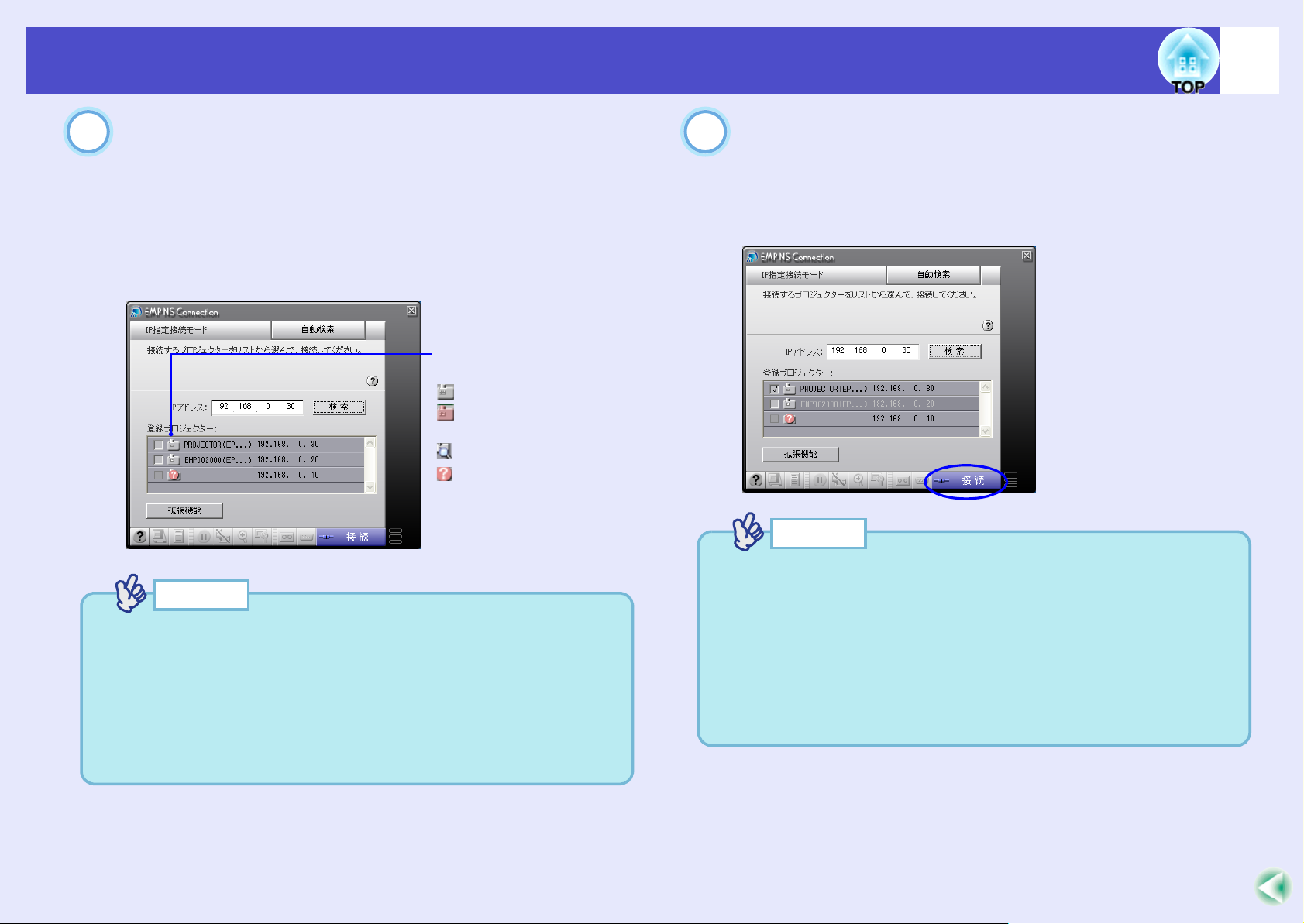
接続したいプロジェクターが表示されないときは
7
アイコンの色と形で状態を
示しています。
:未接続
:他のコンピュータと接
続中
:現在検索中
:検索したが見つからな
かったもの
ポイン ト
ポイン トポイン ト
ポイン ト
•
最大16台までプロジェクターを追加できます。17台以上追加する
と、最初に追加したものから削除されます。接続できるプロジェ
クターの台数は最大4台までです。
•
EMP NS Connection を終了して次回起動したときは、「登録プロ
ジェクター」に追加したプロジェクターは消去されています。次
回以降も同じプロジェクターを表示したい場合は、グループを作
成して目的のプロジェクターを登録してください。 s p.8
8
ポイン ト
ポイン トポイン ト
ポイン ト
•
他のコンピュータと接続中のプロジェクターを選択した場合は、
先に接続していたコンピュータを切断し、後から接続したコン
ピュータの映像を投写します。
•
複数のプロジェクターを選択すると、1台のコンピュータの映像
を複数のプロジェクターで投写できます。1台のコンピュータの
映像を同時に投写できるプロジェクターの台数は、最大4台まで
です。
•
接続後に、接続するプロジェクターを追加することはできません。
接続したいプロジェクターが表示されないときは
接続したいプロジェクターが表示されないときは接続したいプロジェクターが表示されないときは
IPアドレスが「登録プロジェクター」に追加され、検索中
アドレスが「登録プロジェクター」に追加され、検索中
アドレスが「登録プロジェクター」に追加され、検索中アドレスが「登録プロジェクター」に追加され、検索中
であることを示すアイコンが表示されます。プロジェク
であることを示すアイコンが表示されます。プロジェク
であることを示すアイコンが表示されます。プロジェクであることを示すアイコンが表示されます。プロジェク
ターが見つかると、「登録プロジェクター」にプロジェク
ターが見つかると、「登録プロジェクター」にプロジェク
ターが見つかると、「登録プロジェクター」にプロジェクターが見つかると、「登録プロジェクター」にプロジェク
ター名が表示されます。さらにプロジェクターを検索し
ター名が表示されます。さらにプロジェクターを検索し
ター名が表示されます。さらにプロジェクターを検索しター名が表示されます。さらにプロジェクターを検索し
たい場合は、手順
たい場合は、手順6を繰り返します。
たい場合は、手順たい場合は、手順
を繰り返します。
を繰り返します。を繰り返します。
検索したプロジェクターは、「登録プロジェクター」に追加され
ていきます。
EasyMP 活用ガイド
接続先のプロジェクター名をクリックしてチェックマー
接続先のプロジェクター名をクリックしてチェックマー
接続先のプロジェクター名をクリックしてチェックマー接続先のプロジェクター名をクリックしてチェックマー
クを付け、「接続」ボタンをクリックします。
クを付け、「接続」ボタンをクリックします。
クを付け、「接続」ボタンをクリックします。クを付け、「接続」ボタンをクリックします。
コンピュータとプロジェクターがネットワークを介して接続
され、コンピュータの画面がプロジェクターから投写されま
す。
7
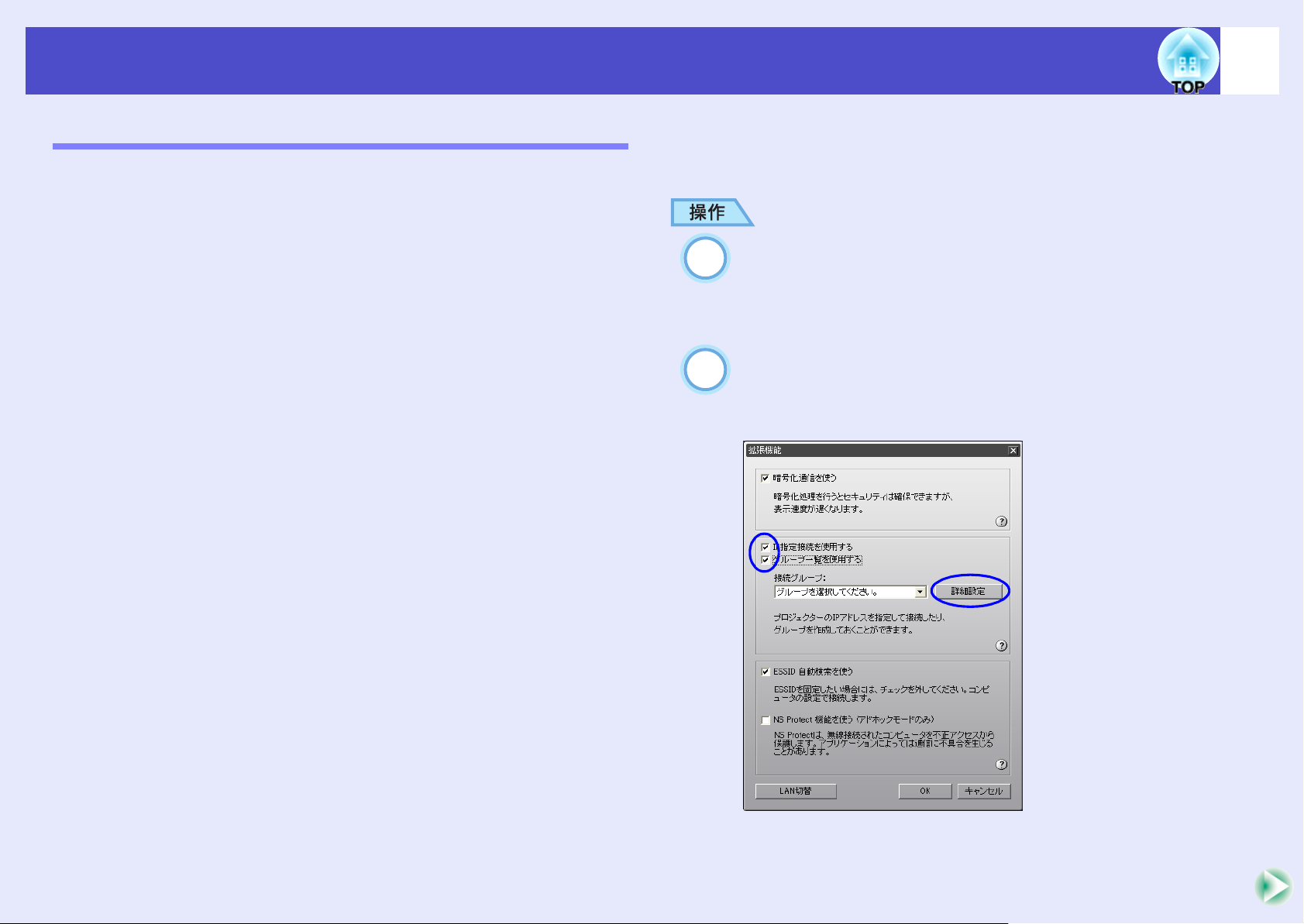
接続したいプロジェクターが表示されないときは
1
2
接続したいプロジェクターが表示されないときは
接続したいプロジェクターが表示されないときは接続したいプロジェクターが表示されないときは
グループを作成して接続
グループを作成して接続
グループを作成して接続グループを作成して接続
頻繁にネットワーク経由で接続するプロジェクターをグループに
して登録できます。EMP NS Connection では最大 16 台までのプロ
ジェクターを1つのグループに登録できます。
ffff グループの作成
グループの作成
グループの作成グループの作成
次の手順でグループを作成します。
8
EasyMP 活用ガイド
例えば、支店ごとにネットワーク接続したプロジェクターがある環
境で、特定のエリアにある支店のプロジェクターに投写したい場合
は、エリア内の支店のプロジェクターを 1 つのグループに登録して
おきます。一度グループに登録すれば、接続時にグループを指定す
るだけで目的の支店のプロジェクターと接続できるため、接続のた
びにプロジェクターを1つずつ検索する手間を省けます。
グループ情報はファイルへの書き出し(エクスポート)と読み込み
(インポート)ができます。ネットワーク管理者が作成しエクスポー
トしたグループから、必要に応じて接続したいグループをインポー
トすれば、簡単に目的のプロジェクターと接続できます。
「「「「IPアドレスを指定して接続」の手順
アドレスを指定して接続」の手順1~~~~3を実行し
アドレスを指定して接続」の手順アドレスを指定して接続」の手順
NS Connectionの拡張機能画面を表示し
s
sp.5
ss
「「「「IP指定接続を使用する」と「グループ一覧を使用する」を
指定接続を使用する」と「グループ一覧を使用する」を
指定接続を使用する」と「グループ一覧を使用する」を指定接続を使用する」と「グループ一覧を使用する」を
クリックしてチェックマークを付け、「詳細設定」ボタン
クリックしてチェックマークを付け、「詳細設定」ボタン
クリックしてチェックマークを付け、「詳細設定」ボタンクリックしてチェックマークを付け、「詳細設定」ボタン
をクリックします。
をクリックします。
をクリックします。をクリックします。
の拡張機能画面を表示します。
の拡張機能画面を表示しの拡張機能画面を表示し
を実行し、、、、EMP
を実行しを実行し
ます。
ます。ます。
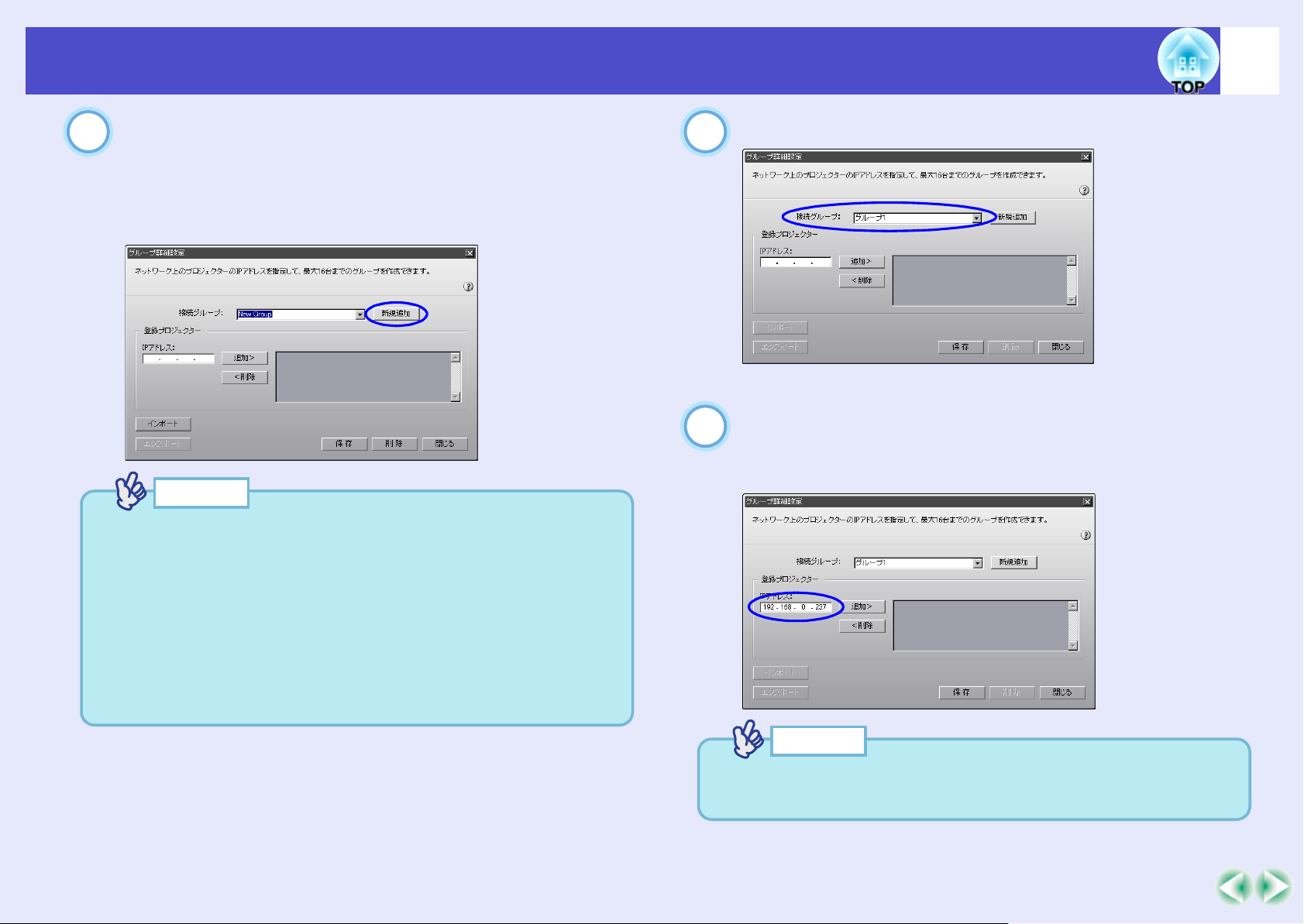
接続したいプロジェクターが表示されないときは
3
ポイン ト
ポイン トポイン ト
ポイン ト
•
既存のグループに登録されているプロジェクターを変更する場
合は、「接続グループ」でグループ名を選択し、手順5に進みます。
•
グループ作成中または編集中に「新規追加」ボタンをクリックす
ると、「編集中のグループが登録されていません。登録します
か?」(Windows)、または「グループの変更内容を保存しますか?
保存しないと、変更内容は失われます。」(Macintosh)というメッ
セージが表示されます。「はい」ボタンをクリックすると作業中の
グループが保存されます。「いいえ」ボタンをクリックすると作業
中のグループは保存されずに破棄されます。
4
5
ポイン ト
ポイン トポイン ト
ポイン ト
「0.0.0.0」「127.x.x.x」「224.0.0.0 ~ 255.255.255.255」は使用できませ
ん(xは0~255の数字)。
接続したいプロジェクターが表示されないときは
接続したいプロジェクターが表示されないときは接続したいプロジェクターが表示されないときは
グループ詳細設定画面が表示されます。グループを新規
グループ詳細設定画面が表示されます。グループを新規
グループ詳細設定画面が表示されます。グループを新規グループ詳細設定画面が表示されます。グループを新規
作成する場合は「新規追加」
作成する場合は「新規追加」ボタン
作成する場合は「新規追加」作成する場合は「新規追加」
「接続グループ」に「New Group」(Windows)または「新規グルー
プ」(Macintosh)と表示され、「IP アドレス」と登録プロジェク
ターの一覧が消去されます。
ボタンをクリックします。
ボタンボタン
をクリックします。
をクリックします。をクリックします。
EasyMP 活用ガイド
「接続グループ」にグループ名を入力します。
「接続グループ」にグループ名を入力します。
「接続グループ」にグループ名を入力します。「接続グループ」にグループ名を入力します。
「「「「IP アドレス」に登録したいプロジェクターの
アドレス」に登録したいプロジェクターの IP アドレス
アドレス」に登録したいプロジェクターのアドレス」に登録したいプロジェクターの
を入力し、「追加>」ボタンをクリックします。
を入力し、「追加>」ボタンをクリックします。
を入力し、「追加>」ボタンをクリックします。を入力し、「追加>」ボタンをクリックします。
アドレスの各フィールドには0~255の数字を入力できます。
アドレス
アドレスアドレス
9
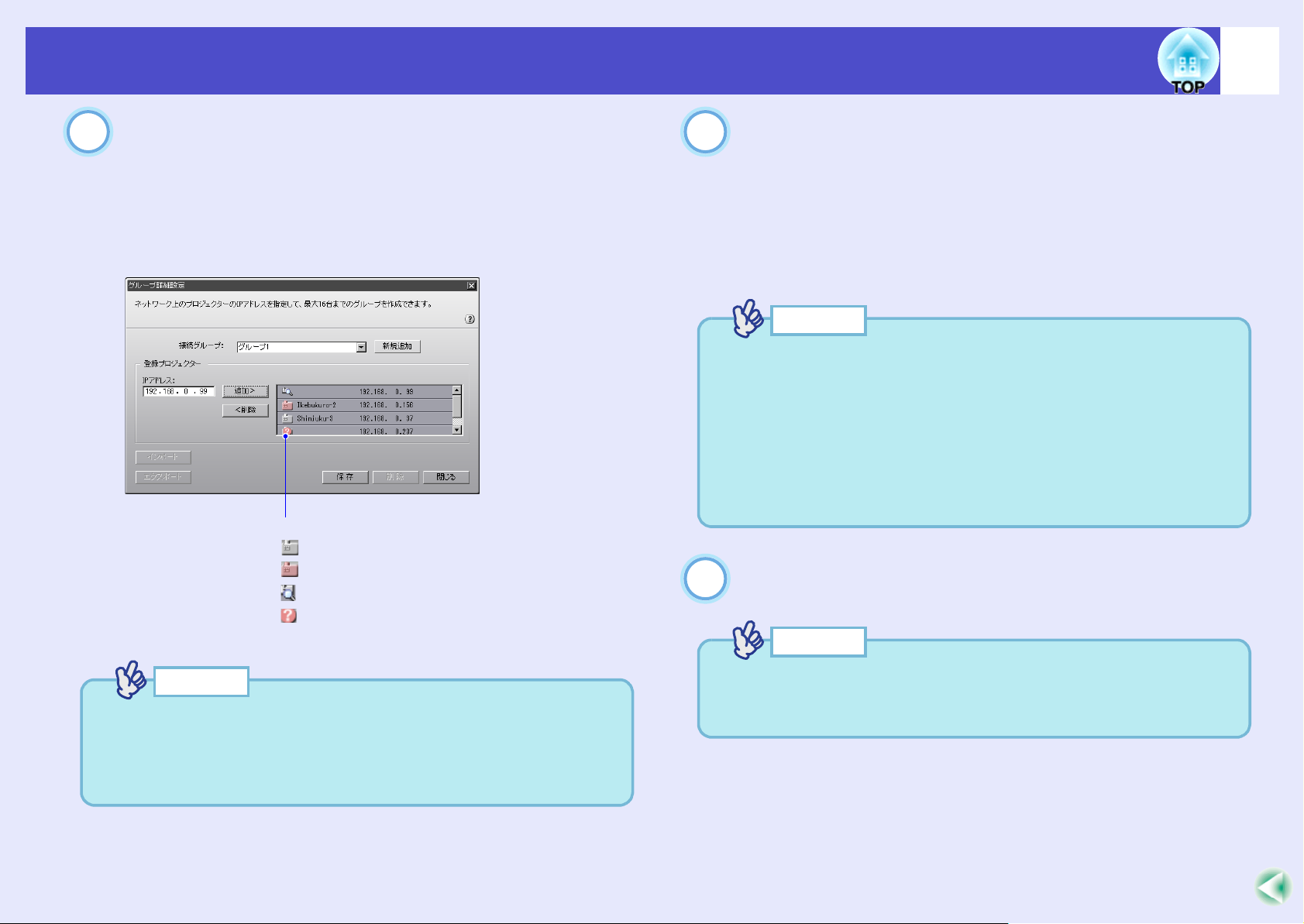
接続したいプロジェクターが表示されないときは
6
アイコンの色と形で状態を示しています。
:未接続
:他のコンピュータと接続中
:現在検索中
:検索したが見つからなかったもの
ポイン ト
ポイン トポイン ト
ポイン ト
• 1 グループに最大 16 台までプロジェクターを追加できます。実際
に接続できるプロジェクターの台数は最大4台までです。
•
追加したプロジェクターを一覧から削除したい場合は、削除した
いプロジェクターを選択して「<削除」ボタンをクリックします。
7
ポイン ト
ポイン トポイン ト
ポイン ト
既存のグループを編集して保存する場合や、保存するグループと同
じ名前がすでに「接続グループ」にあった場合は、「同一名称のグ
ループが登録されています。上書きしますか?」(Windows)、また
は「内容を更新してよろしいですか?」(Macintosh)というメッ
セージが表示されます。「はい」ボタンをクリックすると上書きしま
す。別名で保存したい場合は、「いいえ」ボタンをクリックして、グ
ループ詳細設定画面の「接続グループ」でグループ名を入力して「保
存」ボタンをクリックします。
8
ポイン ト
ポイン トポイン ト
ポイン ト
グループを削除したい場合は、グループ設定画面の「接続グループ」
で削除したいグループを選択し、「<削除」ボタンをクリックしま
す。
接続したいプロジェクターが表示されないときは
接続したいプロジェクターが表示されないときは接続したいプロジェクターが表示されないときは
IPアドレスが登録プロジェクター一覧に追加され、検索
アドレスが登録プロジェクター一覧に追加され、検索
アドレスが登録プロジェクター一覧に追加され、検索アドレスが登録プロジェクター一覧に追加され、検索
中であることを示すアイコンが表示されます。プロジェ
中であることを示すアイコンが表示されます。プロジェ
中であることを示すアイコンが表示されます。プロジェ中であることを示すアイコンが表示されます。プロジェ
クターが見つかると、一覧にプロジェクター名が表示さ
クターが見つかると、一覧にプロジェクター名が表示さ
クターが見つかると、一覧にプロジェクター名が表示さクターが見つかると、一覧にプロジェクター名が表示さ
れます。さらにプロジェクターを登録したい場合は、手順
れます。さらにプロジェクターを登録したい場合は、手順
れます。さらにプロジェクターを登録したい場合は、手順れます。さらにプロジェクターを登録したい場合は、手順
5を繰り返します。
を繰り返します。
を繰り返します。を繰り返します。
登録したプロジェクターは、一覧に追加されていきます。
10
EasyMP 活用ガイド
登録したいプロジェクターをすべて一覧に追加したら、
登録したいプロジェクターをすべて一覧に追加したら、
登録したいプロジェクターをすべて一覧に追加したら、登録したいプロジェクターをすべて一覧に追加したら、
「保存」ボタンをクリックします。「グループを保存しま
「保存」ボタンをクリックします。「グループを保存しま
「保存」ボタンをクリックします。「グループを保存しま「保存」ボタンをクリックします。「グループを保存しま
す。よろしいですか?」というメッセージが表示されるの
す。よろしいですか?」というメッセージが表示されるの
す。よろしいですか?」というメッセージが表示されるのす。よろしいですか?」というメッセージが表示されるの
で、「はい」ボタンをクリックします。
で、「はい」ボタンをクリックします。
で、「はい」ボタンをクリックします。で、「はい」ボタンをクリックします。
グループが保存されます。
メッセージ画面で「いいえ」ボタンをクリックすると、グループ
は保存されません。
「閉じる」ボタンをクリックします。
「閉じる」ボタンをクリックします。
「閉じる」ボタンをクリックします。「閉じる」ボタンをクリックします。
グループ詳細設定画面を閉じ、拡張機能画面に戻ります。
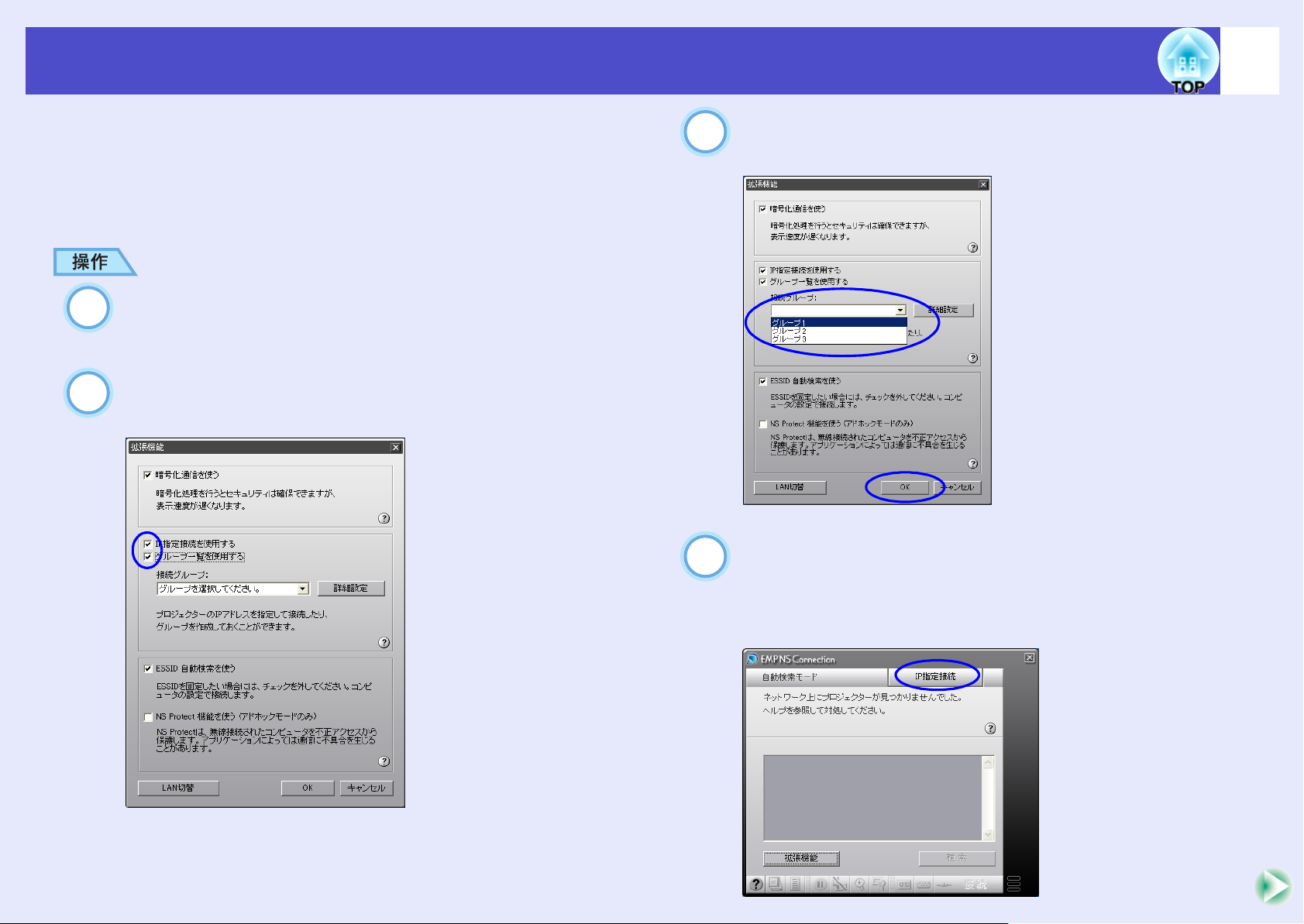
接続したいプロジェクターが表示されないときは
123
4
接続したいプロジェクターが表示されないときは
接続したいプロジェクターが表示されないときは接続したいプロジェクターが表示されないときは
ffff グループを使用して接続
グループを使用して接続
グループを使用して接続グループを使用して接続
次の手順で、グループに登録したプロジェクターに接続します。
「グループの作成」でグループを作成し、引き続きこの手順を実行す
る場合は、手順3から始めてください。
「「「「IP アドレスを指定して接続」の手順
アドレスを指定して接続」の手順 1 ~~~~ 3 を実行し
アドレスを指定して接続」の手順アドレスを指定して接続」の手順
NS Connectionの拡張機能画面を表示し
「「「「IP指定接続を使用する」と「グループ一覧を使用する」を
指定接続を使用する」と「グループ一覧を使用する」を
指定接続を使用する」と「グループ一覧を使用する」を指定接続を使用する」と「グループ一覧を使用する」を
クリックしてチェックマークを付けます。
クリックしてチェックマークを付けます。
クリックしてチェックマークを付けます。クリックしてチェックマークを付けます。
の拡張機能画面を表示します。
の拡張機能画面を表示しの拡張機能画面を表示し
を実行し、、、、EMP
を実行しを実行し
ます。s
ます。ます。
sp.5
ss
11
EasyMP 活用ガイド
「接続グループ」で接続したいグループを選択し、「
「接続グループ」で接続したいグループを選択し、「OK」ボ
「接続グループ」で接続したいグループを選択し、「「接続グループ」で接続したいグループを選択し、「
タンをクリックします。
タンをクリックします。
タンをクリックします。タンをクリックします。
」ボ
」ボ」ボ
以下の画面が表示された場合は、画面の右上に表示され
以下の画面が表示された場合は、画面の右上に表示され
以下の画面が表示された場合は、画面の右上に表示され以下の画面が表示された場合は、画面の右上に表示され
ている「
ている「IP指定接続」をクリックします。
ている「ている「
画面の左上に「IP 指定接続モード」と表示されている場合は、何
もせずに手順5に進みます。
指定接続」をクリックします。
指定接続」をクリックします。指定接続」をクリックします。
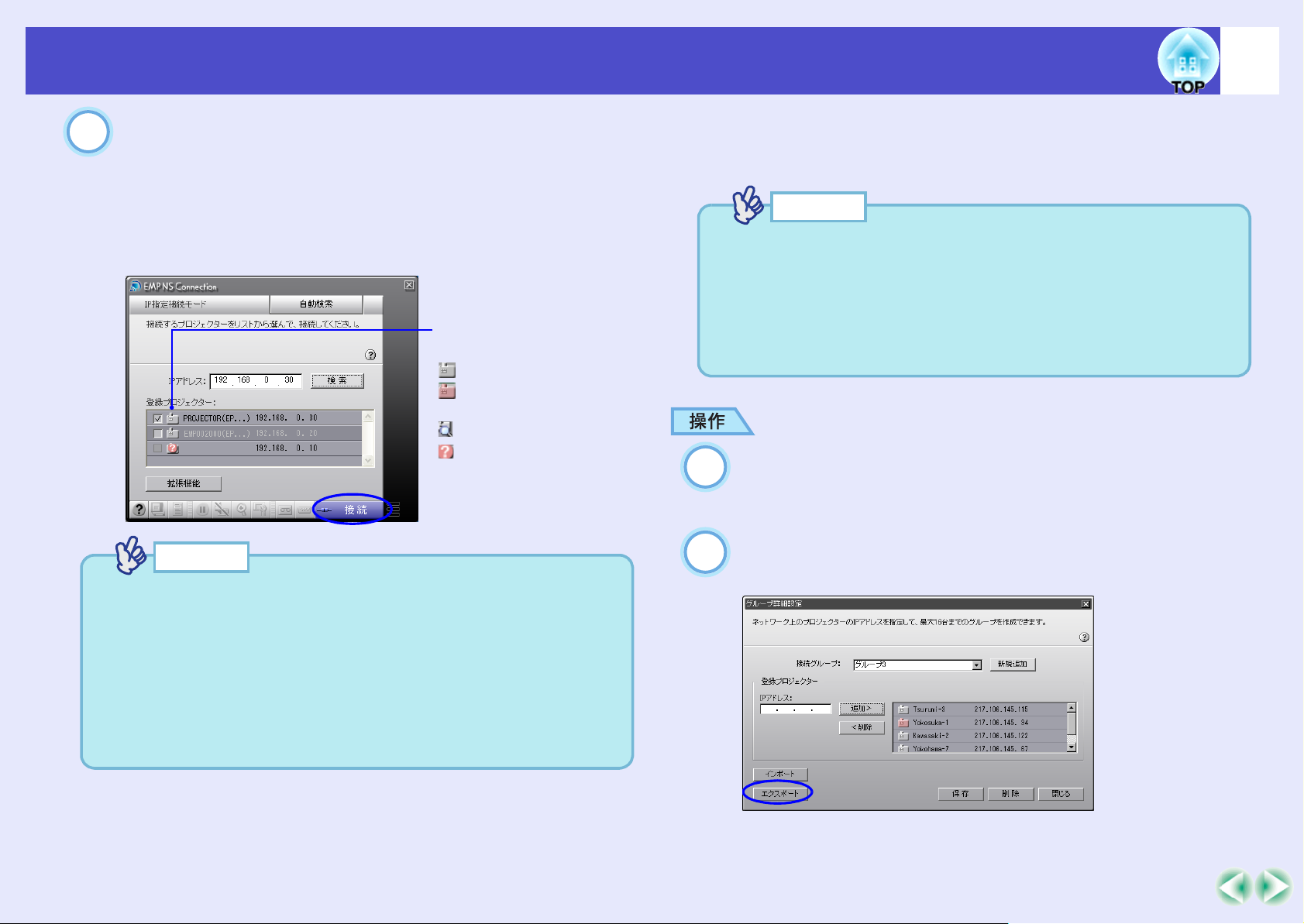
接続したいプロジェクターが表示されないときは
5
アイコンの色と形で状態を
示しています。
:未接続
:他のコンピュータと接
続中
:現在検索中
:検索したが見つからな
かったもの
ポイン ト
ポイン トポイン ト
ポイン ト
•
他のコンピュータと接続中のプロジェクターを選択した場合は、
先に接続していたコンピュータを自動的に切断し、後から接続し
たコンピュータの映像を投写します。
•
複数のプロジェクターを選択すると、1台のコンピュータの映像
を複数のプロジェクターで投写できます。1台のコンピュータの
映像を同時に投写できるプロジェクターの台数は、最大4台まで
です。
•
接続後に、接続するプロジェクターを追加することはできません。
ポイン ト
ポイン トポイン ト
ポイン ト
•
「接続グループ」のリストにあるすべてのグループをエクスポート
します。特定のグループのみをエクスポートすることはできませ
ん。
•
グループをエクスポートする前に、最低1つはグループを作成し
て保存しておいてください。 sp.8
•
グループ作成中または編集中は、エクスポートできません。
1
2
接続したいプロジェクターが表示されないときは
接続したいプロジェクターが表示されないときは接続したいプロジェクターが表示されないときは
グループに登録されているプロジェクターが「登録プロ
グループに登録されているプロジェクターが「登録プロ
グループに登録されているプロジェクターが「登録プログループに登録されているプロジェクターが「登録プロ
ジェクター」に表示されます。接続先のプロジェクター名
ジェクター」に表示されます。接続先のプロジェクター名
ジェクター」に表示されます。接続先のプロジェクター名ジェクター」に表示されます。接続先のプロジェクター名
をクリックしてチェックマークを付け、「接続」ボタンを
をクリックしてチェックマークを付け、「接続」ボタンを
をクリックしてチェックマークを付け、「接続」ボタンををクリックしてチェックマークを付け、「接続」ボタンを
クリックします。
クリックします。
クリックします。クリックします。
プロジェクター名は、プロジェクターの EasyMP 待機画面に表
示されています。
EasyMP 活用ガイド
ffff グループのエクスポート(書出し)
グループのエクスポート(書出し)
グループのエクスポート(書出し)グループのエクスポート(書出し)
次の手順でグループをエクスポートします。
「グループの作成」の手順
「グループの作成」の手順 1、、、、2 を実行し
「グループの作成」の手順「グループの作成」の手順
画面を表示し
画面を表示します。
画面を表示し画面を表示し
ます。 s
ます。ます。
sp.8
ss
を実行し、グループ詳細設定
を実行しを実行し
12
、グループ詳細設定
、グループ詳細設定、グループ詳細設定
コンピュータとプロジェクターがネットワークを介して接続され、
コンピュータの画面がプロジェクターから投写されます。
「エクスポート」(
「エクスポート」(Windows))))、、、、または「書出し」
「エクスポート」(「エクスポート」(
((((Macintosh)ボタンをクリックします。
)ボタンをクリックします。
)ボタンをクリックします。)ボタンをクリックします。
または「書出し」
または「書出し」または「書出し」
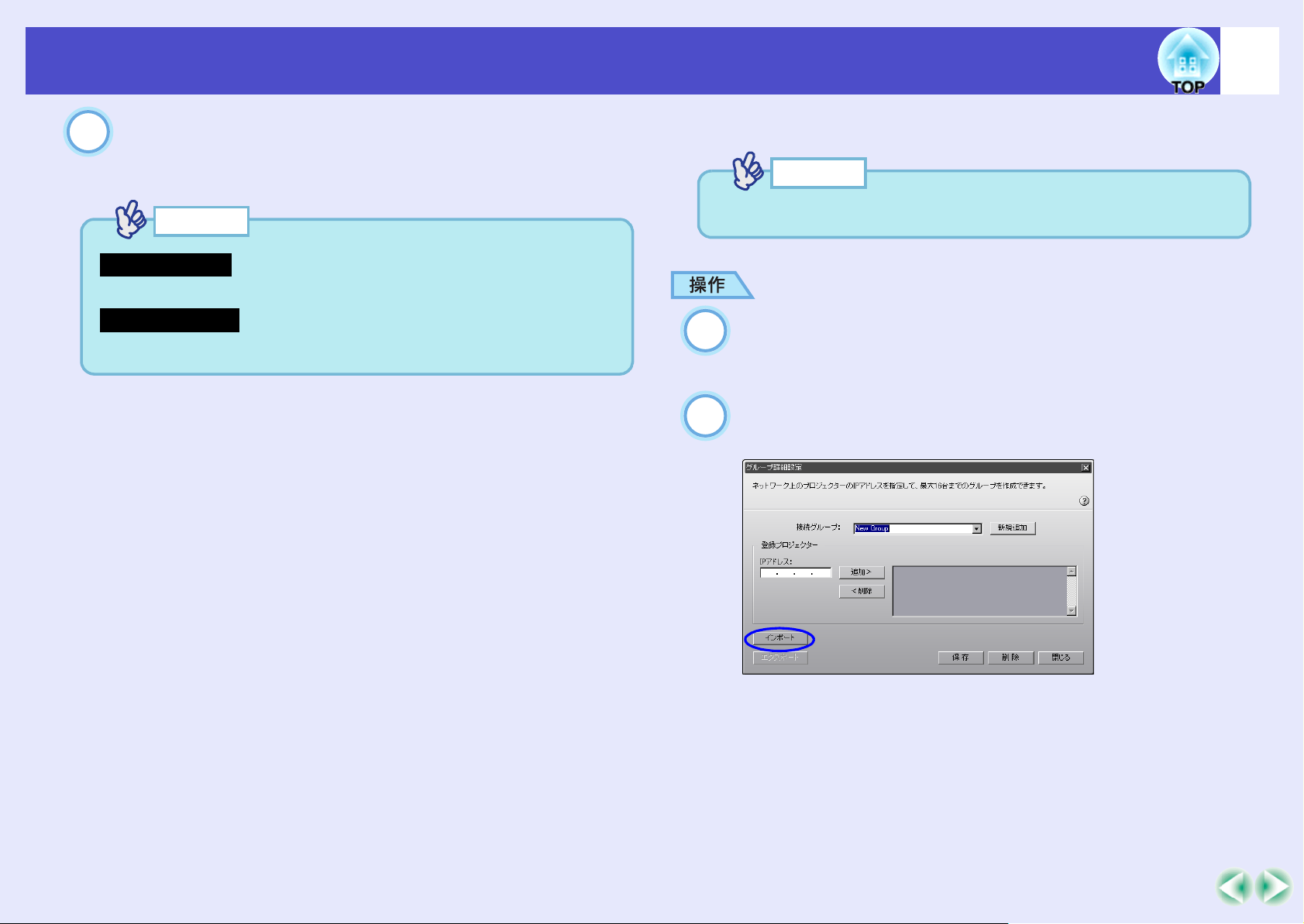
接続したいプロジェクターが表示されないときは
3
ポイン ト
ポイン トポイン ト
ポイン ト
指定できるファイルの拡張子は「.ini」のみです。
指定できるファイルの拡張子は「.prgp」のみです。
ポイン ト
ポイン トポイン ト
ポイン ト
グループ作成中または編集中は、インポートできません。
1
2
接続したいプロジェクターが表示されないときは
接続したいプロジェクターが表示されないときは接続したいプロジェクターが表示されないときは
表示された画面で、エクスポート先のフォルダを選択し
表示された画面で、エクスポート先のフォルダを選択し
表示された画面で、エクスポート先のフォルダを選択し表示された画面で、エクスポート先のフォルダを選択し
てファイル名を指定し、「保存」ボタンをクリックします。
てファイル名を指定し、「保存」ボタンをクリックします。
てファイル名を指定し、「保存」ボタンをクリックします。てファイル名を指定し、「保存」ボタンをクリックします。
指定したファイル名でグループがエクスポートされます。
Windowsの場合
ffff グループのインポート(読込み)
グループのインポート(読込み)
グループのインポート(読込み)グループのインポート(読込み)
13
EasyMP 活用ガイド
Macintoshの場合
「グループの作成」の手順
「グループの作成」の手順 1、、、、2 を実行し
「グループの作成」の手順「グループの作成」の手順
画面
画面を表示し
を表示します。
画面画面
を表示しを表示し
「インポート」(
「インポート」(Windows))))、、、、または「読込み」(
「インポート」(「インポート」(
ボタンをクリックします。
ボタンをクリックします。
ボタンをクリックします。ボタンをクリックします。
ます。 s
ます。ます。
sp.8
ss
を実行し、、、、グループ詳細設定
を実行しを実行し
または「読込み」(Macintosh))))
または「読込み」(または「読込み」(
グループ詳細設定
グループ詳細設定グループ詳細設定
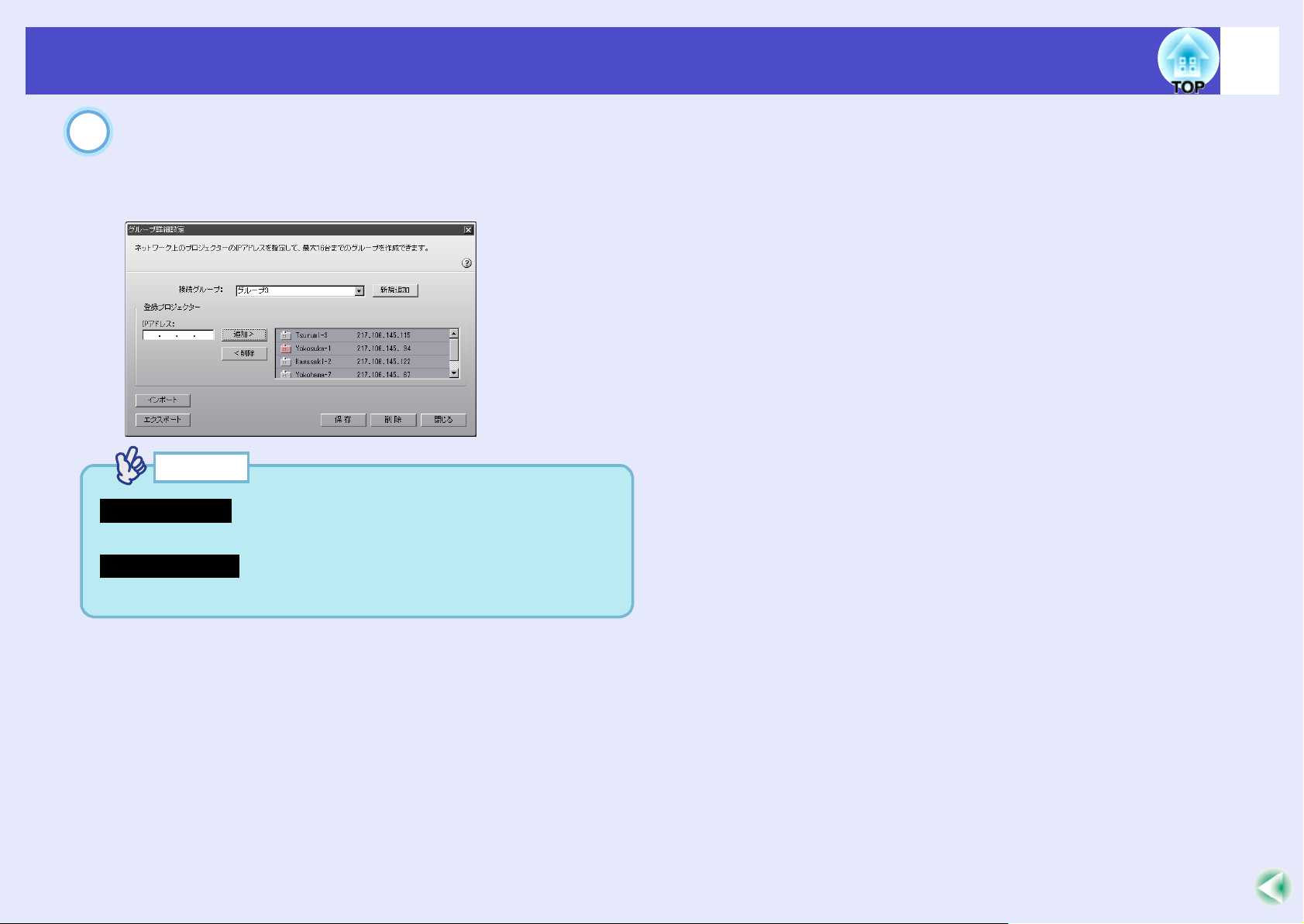
接続したいプロジェクターが表示されないときは
3
ポイン ト
ポイン トポイン ト
ポイン ト
指定できるファイルの拡張子は「.ini」のみです。
指定できるファイルの拡張子は「.prgp」のみです。
接続したいプロジェクターが表示されないときは
接続したいプロジェクターが表示されないときは接続したいプロジェクターが表示されないときは
表示された画面で、インポートするファイルを選択し、
表示された画面で、インポートするファイルを選択し、
表示された画面で、インポートするファイルを選択し、表示された画面で、インポートするファイルを選択し、
「開く」ボタンをクリックします。
「開く」ボタンをクリックします。
「開く」ボタンをクリックします。「開く」ボタンをクリックします。
グループがインポートされ、「接続グループ」のリストにイン
ポートしたグループ名が追加されます。
Windowsの場合
14
EasyMP 活用ガイド
Macintoshの場合
インポートしたグループに登録されたプロジェクターに接続した
い場合は、「グループを使用して接続」の手順 3~ 5を実行してくださ
い。 sp.11
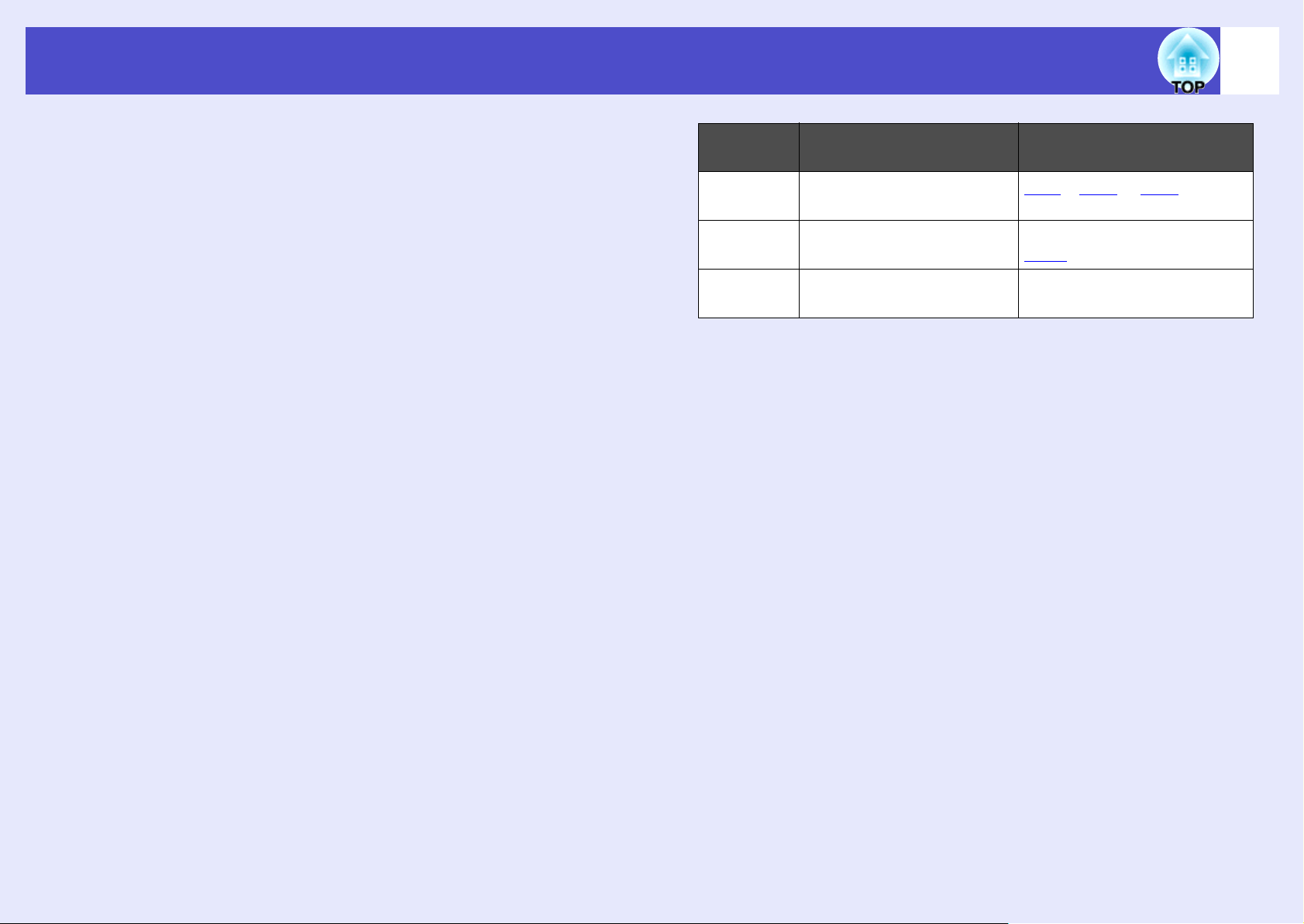
無線
無線LANのセキュリティ対策
無線無線
のセキュリティ対策
のセキュリティ対策のセキュリティ対策
15
EasyMP 活用ガイド
無線 LANでは、電波を利用してデータのやり取りを行うため、電波の届
く範囲であれば簡単に通信ができるという利点があります。
その反面、電波は壁などの障害物を越えてどこへでも届くため、セキュ
リティの設定を行っていないと、特別なツールを使わなくても通信内
容を傍受したり、ネットワークに侵入したりできます。
この問題を防ぐために、次のセキュリティ機能が準備されています。
• データの暗号化
データを暗号化して送信します。データを傍受されても、解読されま
せん。
• 接続の制限(認証)
ユーザー名やパスワードをあらかじめ登録し、登録されている無線
LAN端末だけをネットワークに接続できるようにして、第三者がネッ
トワークに接続することを防ぎます。
• ファイアウォール
使用しないポートを閉鎖することで、外部からの不正アクセスを防止
します。
本機で使用できるセキュリティ機能は無線 LAN の接続モードによっ
て異なります。
セキュリ
ティの種類
暗号化 暗号化通信 sp.16
認証
ファイア
ウォール
※1 Windows XP搭載のコンピュータと接続して使う場合にのみ使
用できます。
※2 接続先のアクセスポイントが同じ機能に対応している場合にの
み有効です。
簡単接続モードでの
セキュリティ対策
-
※1
NS Protect
sp.16
アクセスポイントモード
でのセキュリティ対策
g、WPAg (TKIPg)
WEP
sp.17
WPA(ホームモード)、
g sp.17
LEAP
-
※2
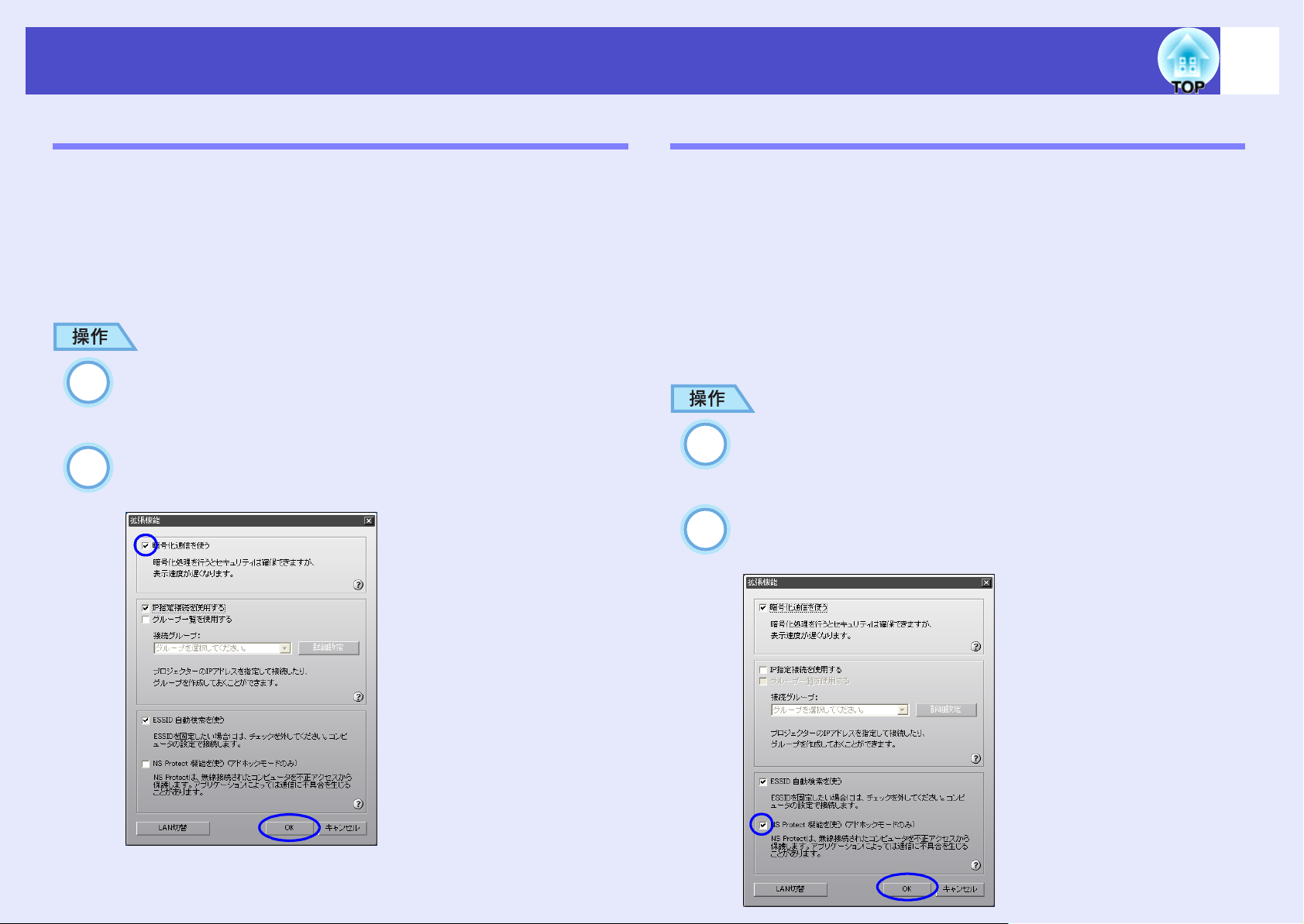
無線
121
2
無線LANのセキュリティ対策
無線無線
簡単接続モードで暗号化通信したいとき
簡単接続モードで暗号化通信したいとき
簡単接続モードで暗号化通信したいとき簡単接続モードで暗号化通信したいとき
のセキュリティ対策
のセキュリティ対策のセキュリティ対策
EasyMP 活用ガイド
簡単接続モード時に不正アクセスを防ぐ(
簡単接続モード時に不正アクセスを防ぐ(NS Protect))))
簡単接続モード時に不正アクセスを防ぐ(簡単接続モード時に不正アクセスを防ぐ(
16
Network Screen 実行時に、プロジェクターに送信するコンピュータ
映像のデータを暗号化することができます。データを暗号化する
と、セキュリティが確保されますが、通信速度は遅くなります。
以下の手順で、暗号化通信の設定をします。この設定は、1 度行えば 2
回目以降は操作する必要はありません。
「「「「IP アドレスを指定して接続」の手順
アドレスを指定して接続」の手順 1 ~~~~ 3 を実行し
アドレスを指定して接続」の手順アドレスを指定して接続」の手順
NS Connectionの拡張機能画面を表示し
「暗号化通信を使う」をクリックしてチェックマークを付
「暗号化通信を使う」をクリックしてチェックマークを付
「暗号化通信を使う」をクリックしてチェックマークを付「暗号化通信を使う」をクリックしてチェックマークを付
け、「
け、「OK」ボタンをクリックします。
け、「け、「
」ボタンをクリックします。
」ボタンをクリックします。」ボタンをクリックします。
の拡張機能画面を表示します。
の拡張機能画面を表示しの拡張機能画面を表示し
を実行し、、、、EMP
を実行しを実行し
ます。 s
ます。ます。
sp.5
ss
NS Protectは、Network Screen用のパーソナルファイアウォールです。
Network Screen の接続や制御に必要なポート以外のすべてのポート
を閉鎖して、外部からの不正アクセスを防止します。
NS Protect を利用するには、Windows XP 搭載のコンピュータと接続
して管理者権限を持ったユーザーでログインします。管理者権限の
ないユーザーはこの機能が使えません。
以下の手順でNS Protectを有効に設定します。この設定は、1度行えば
2回目以降は操作する必要はありません。
「「「「IP アドレスを指定して接続」の手順
アドレスを指定して接続」の手順 1 ~~~~ 3 を実行し
アドレスを指定して接続」の手順アドレスを指定して接続」の手順
NS Connectionの拡張機能画面を表示し
「「「「NS Protect機能
チェックマークを付け、「
チェックマークを付け、「OK」ボタンをクリックします。
チェックマークを付け、「チェックマークを付け、「
の拡張機能画面を表示します。
の拡張機能画面を表示しの拡張機能画面を表示し
機能を使う(
を使う(アドホック
機能機能
を使う(を使う(
アドホックモードのみ)」に
アドホックアドホック
」ボタンをクリックします。
」ボタンをクリックします。」ボタンをクリックします。
モードのみ)」に
モードのみ)」にモードのみ)」に
を実行し、、、、EMP
を実行しを実行し
ます。 s
ます。ます。
sp.5
ss
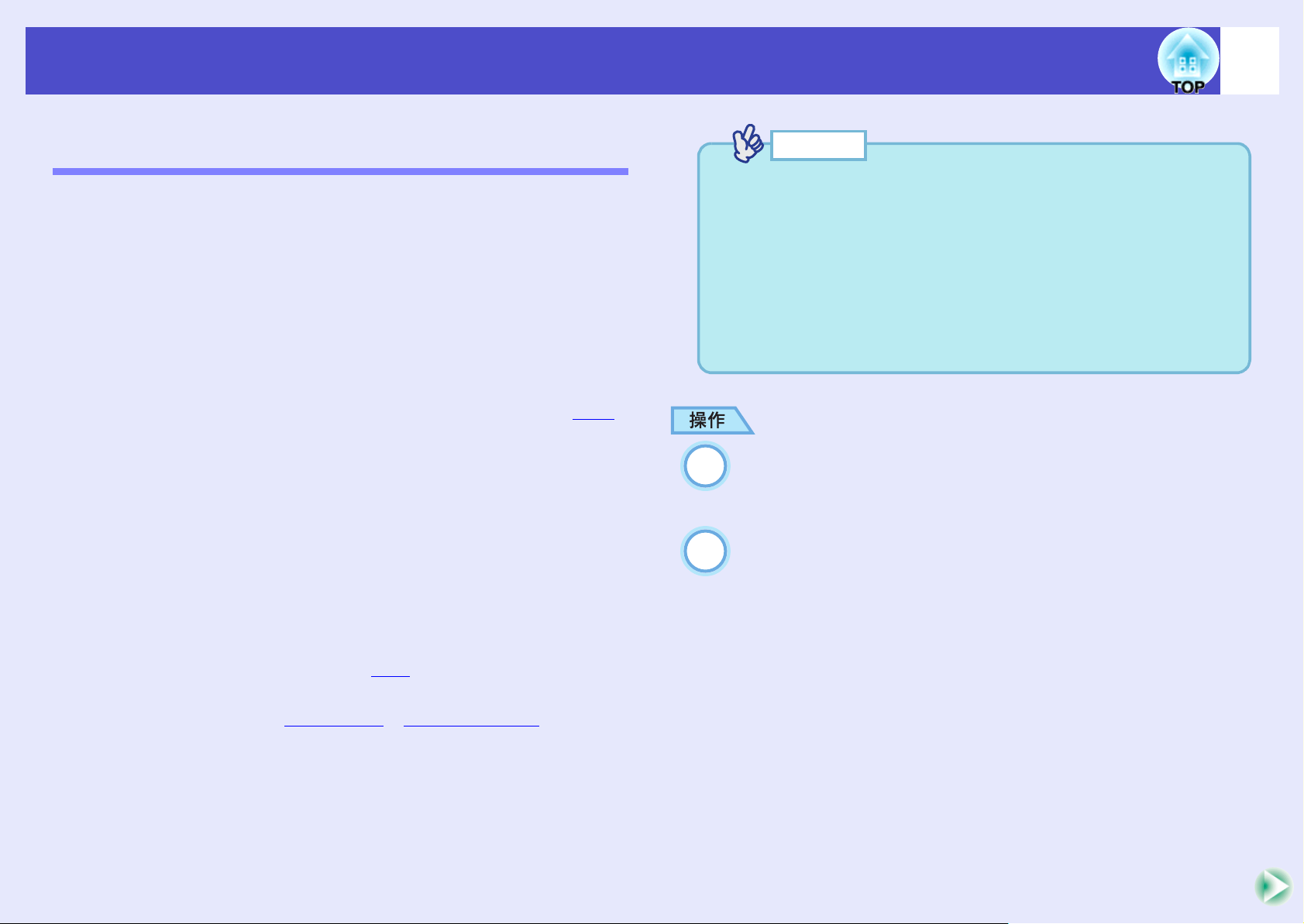
無線
ポイン ト
ポイン トポイン ト
ポイン ト
•
各設定の作業は、参加するネットワークシステムの管理者の指示に
従って行ってください。
•
LEAPを使用する場合、認証サーバに合わせた設定をプロジェク
ターで行う必要があります。RADIUS サーバの設定については、
ネットワークシステムの管理者にご確認ください。
•
Webブラウザからプロジェクターの設定・制御用ブラウザページ
にアクセスして、そのページ上でネットワーク設定をすることがで
きます(EasyWeb)。EasyWeb では、キーボードを使って入力でき
るため、リモコンでの入力が面倒なときに便利です。 sp.54
1
2
無線LANのセキュリティ対策
無線無線
無線
無線 LAN アクセスポイントモードで暗号化方式・認証方
無線無線
式を設定する
式を設定する
式を設定する式を設定する
無線 LAN アクセスポイントモードで、Network Screen を行うときに
使用する暗号化方式・認証方式を次の中から1つ選択できます。
• WEP
• WPA
• LEAP
のセキュリティ対策
のセキュリティ対策のセキュリティ対策
アクセスポイントモードで暗号化方式・認証方
アクセスポイントモードで暗号化方式・認証方アクセスポイントモードで暗号化方式・認証方
暗号キー(WEPキー)を使ってデータの暗号化を行います。
アクセスポイントとプロジェクター間で、暗号キーが一致しない
と通信できない仕組みです。
WEPの弱点を補強しセキュリティ強度を向上させた暗号化規格で
す。WPA には数種類の暗号化方式がありますが、本機では「TKIPg」
を使用します。TKIPはPSKを使い、一定間隔で自動的に暗号キーを
更新するので、暗号キーが固定値である WEP に比べて暗号が解読
されにくくなっています。
WPA は、ユーザー認証機能も備えています。WPA の認証方式には、
認証サーバを使う方法と、認証サーバは使わずコンピュータとア
クセスポイントの間で認証を行う方法があります。本機は、認証
サーバを使わない認証方法に対応しています。
17
EasyMP 活用ガイド
プロジェクターのカードスロットに無線
プロジェクターのカードスロットに無線LANカードを
プロジェクターのカードスロットに無線プロジェクターのカードスロットに無線
セットします。
セットします。
セットします。セットします。
プロジェクターを
プロジェクターをEasyMP待機
プロジェクターをプロジェクターを
s『EasyMP ネットワーク設定ガイド』「プロジェクターを接
続待機状態にする」
待機画面
画面にします。
待機待機
にします。
画面画面
にします。にします。
カードを
カードをカードを
独自のユーザー認証機能と暗号化機能を備えたシスコシステムズ
社の無線 LAN セキュリティ技術「CCXg」で使用される認証方式の
ひとつです。
LEAP を使用するには、認証サーバ g(RADIUS サーバ g)が必要で
す。LEAPでは電子証明書は使わず、パスワードで認証を行います。
